Hoe u de vertraging in Microsoft Teams tijdens het typen kunt verhelpen: 3 effectieve oplossingen
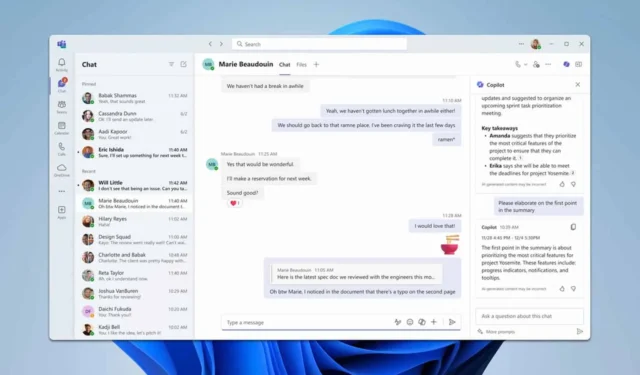
Het ervaren van lag tijdens het typen in Microsoft Teams kan behoorlijk frustrerend zijn, vooral tijdens belangrijke vergaderingen of discussies. Gelukkig zijn er verschillende snelle oplossingen die u kunt implementeren om de prestaties te verbeteren en lag tijdens het typen te minimaliseren.
Hoe voorkom ik dat Microsoft Teams hapert tijdens het typen?
Voordat u andere oplossingen probeert, moet u ervoor zorgen dat u de nieuwste versie van Microsoft Teams hebt geïnstalleerd. Overweeg daarnaast om onnodige applicaties uit te schakelen als uw CPU- of geheugengebruik is verhoogd.
1. GPU-hardwareversnelling uitschakelen
- Start Microsoft Teams .
- Klik op uw profielfoto in de rechterbovenhoek.
- Selecteer Instellingen in het vervolgkeuzemenu.
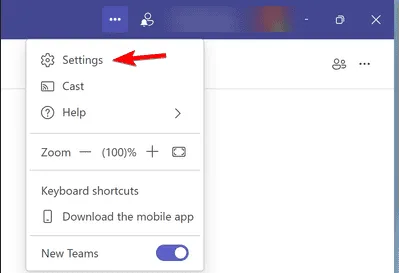
- Ga naar het tabblad Algemeen .
- Schakel de optie naast GPU-hardwareversnelling uitschakelen uit .
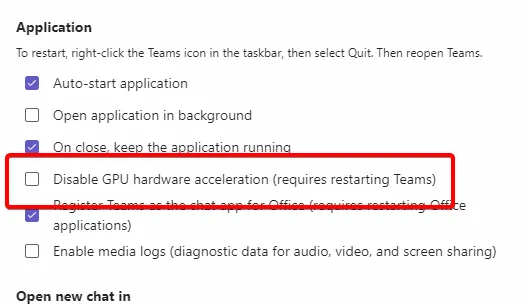
- Start Microsoft Teams opnieuw .
2. Leesbevestigingen uitschakelen
- Open Microsoft Teams en ga naar Instellingen .
- Selecteer het tabblad Privacy .
- Schakel de schakelaar naast Leesbevestigingen uit .
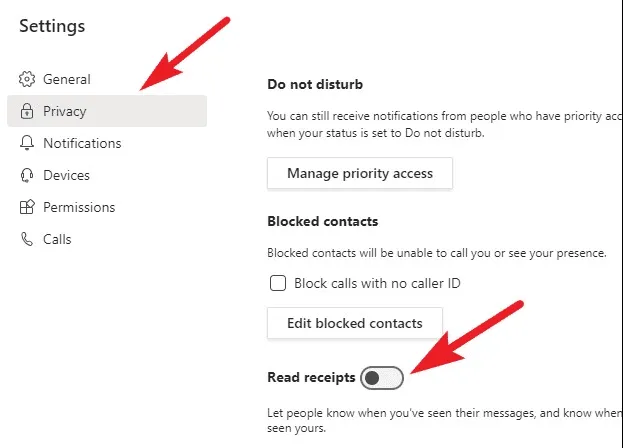
3. Microsoft Teams opnieuw installeren
- Sluit Microsoft Teams af .
- Open de app Instellingen en ga naar Apps > Geïnstalleerde apps.
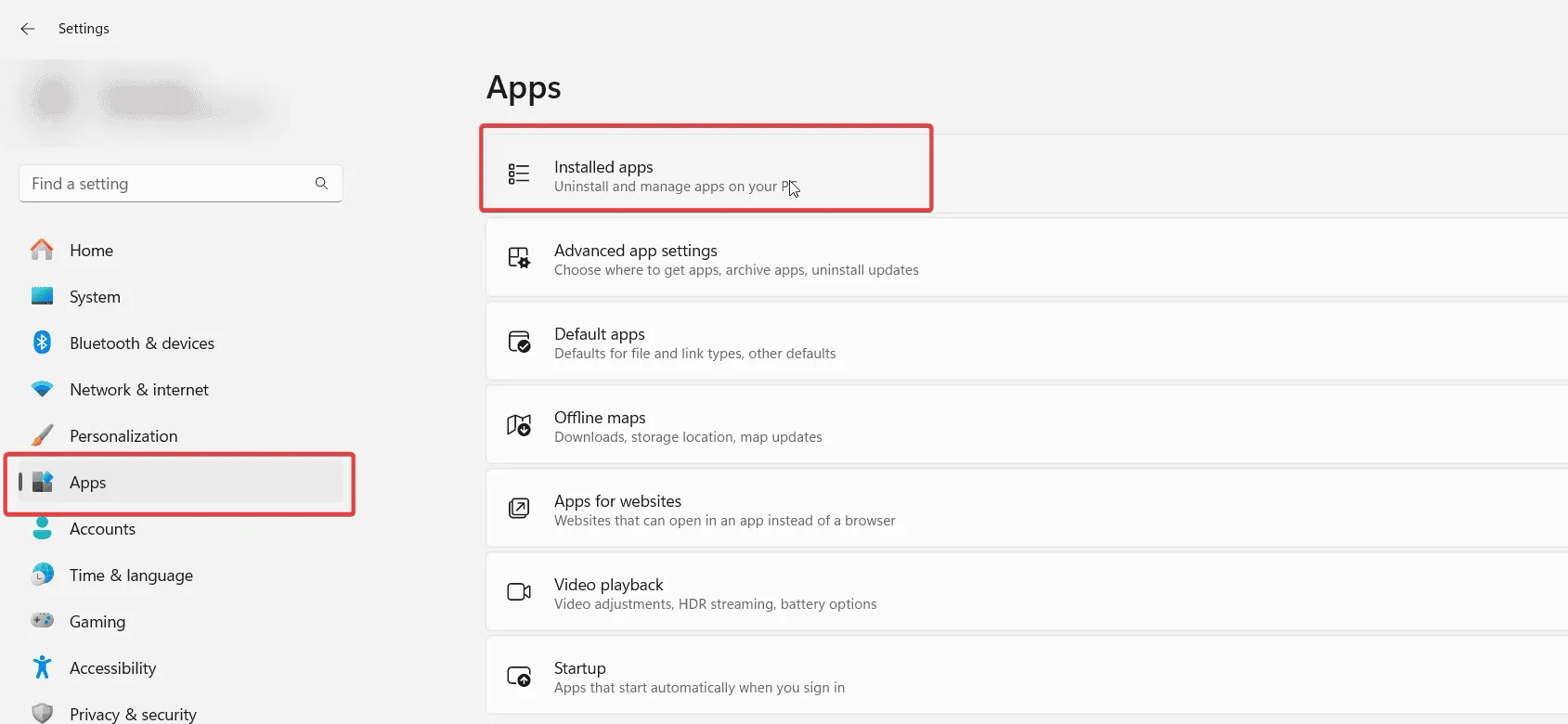
- Zoek Microsoft Teams in de lijst, klik op de drie puntjes ernaast en selecteer Verwijderen.
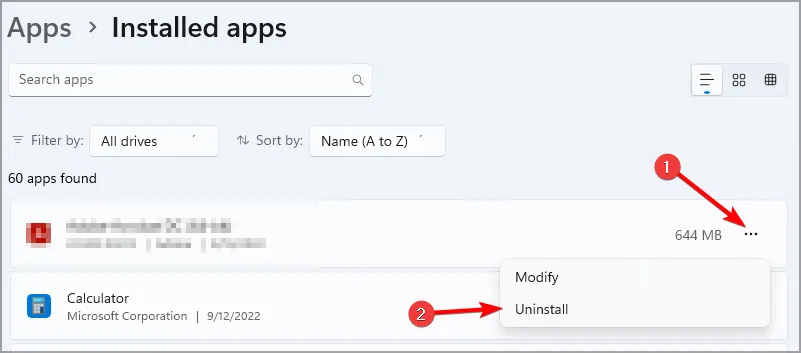
- Volg de instructies op het scherm.
- Ga na het verwijderen naar de Teams-downloadpagina om het opnieuw te downloaden.
In plaats van opnieuw te installeren, moet u mogelijk gewoon uw systeembestanden wissen om dit en talloze andere problemen op te lossen. De snelste manier om dit te bereiken is door Iolo System Mechanic te gebruiken .

Hoe wis ik de cache van Microsoft Teams?
- Druk op de Windowstoets + R.
- Typ
%appdata%\Microsoft\Teamsin het dialoogvenster Uitvoeren. - Verwijder alle bestanden en mappen in die map.
Door deze stappen te volgen, kunt u vertragingen verminderen en een soepelere ervaring garanderen bij het gebruik van Microsoft Teams .
Dit zijn niet de enige problemen die kunnen ontstaan; veel gebruikers hebben problemen gemeld zoals Microsoft Teams dat niet werkt op Windows 11 en vastloopt bij het laden. We hebben deze situaties behandeld in eerdere handleidingen.



Geef een reactie